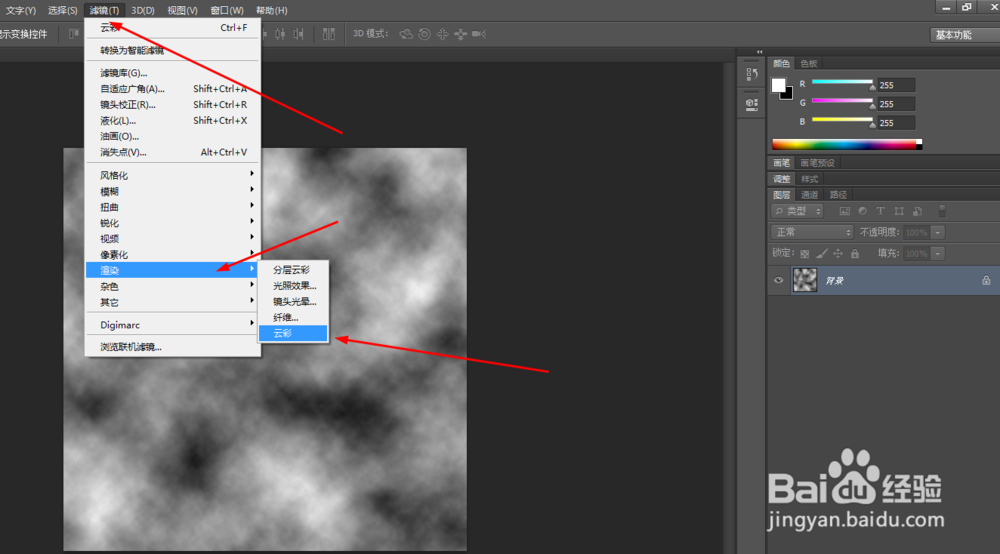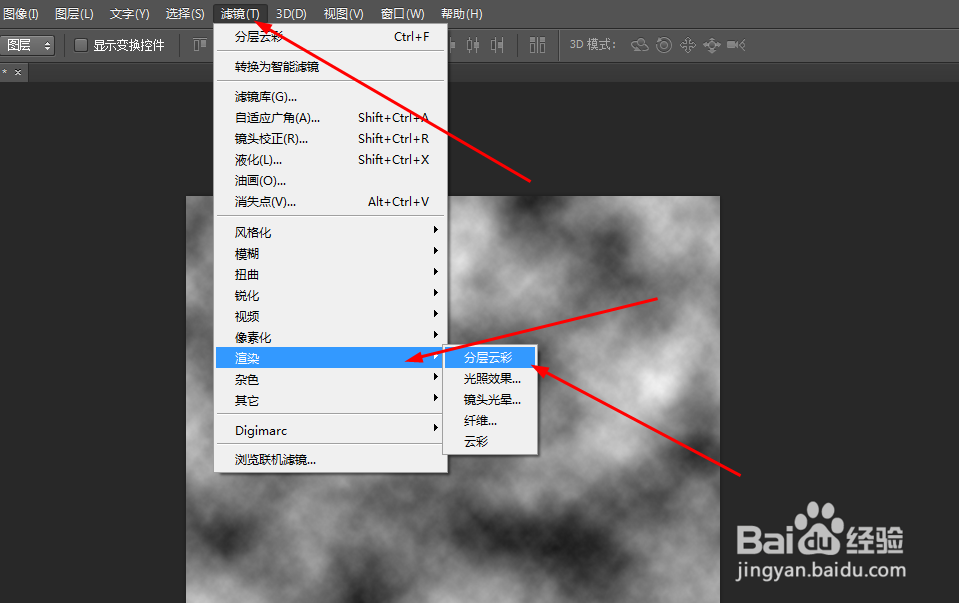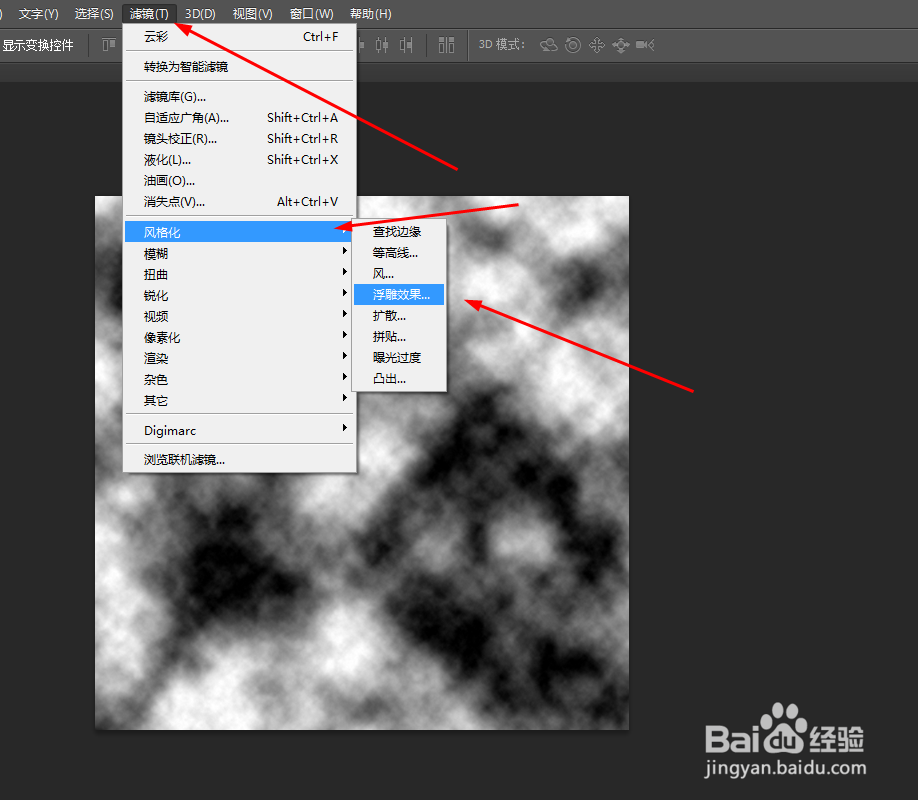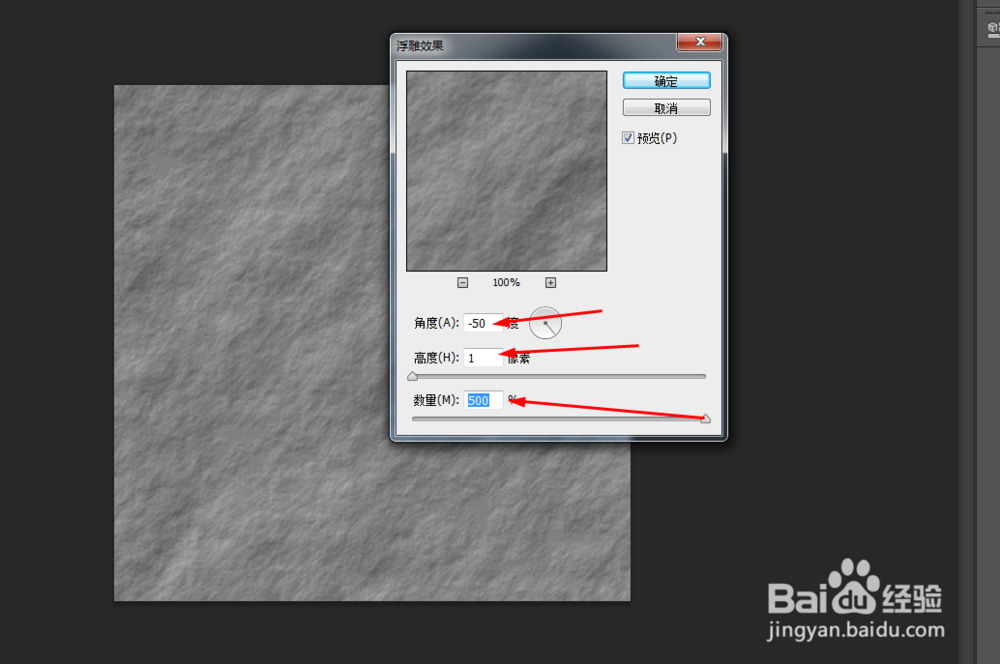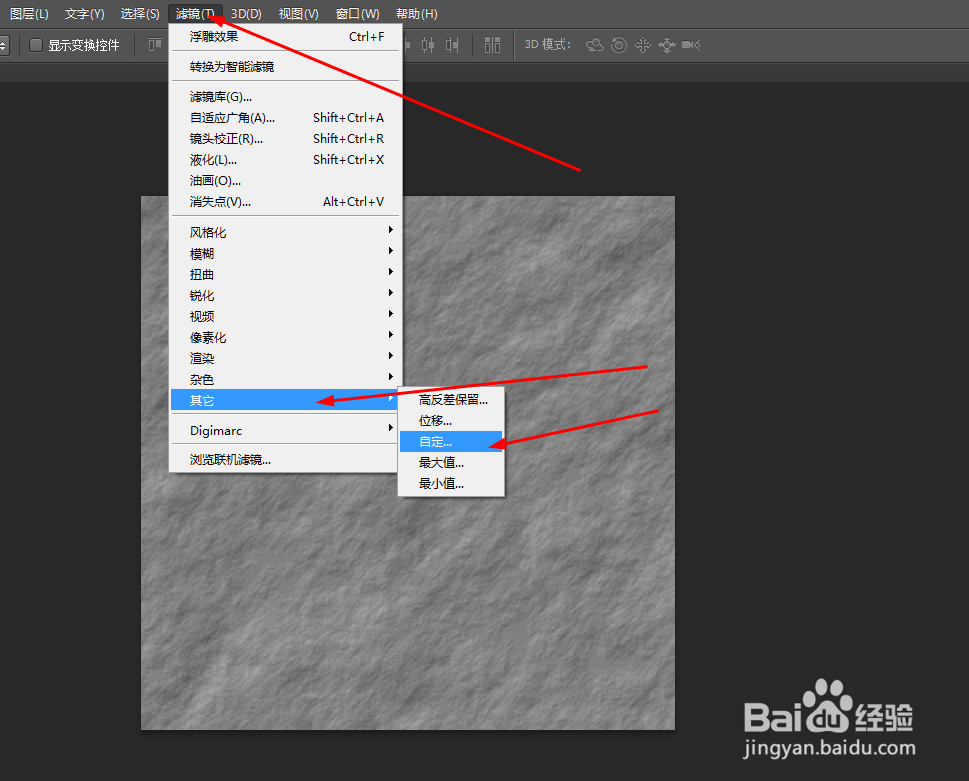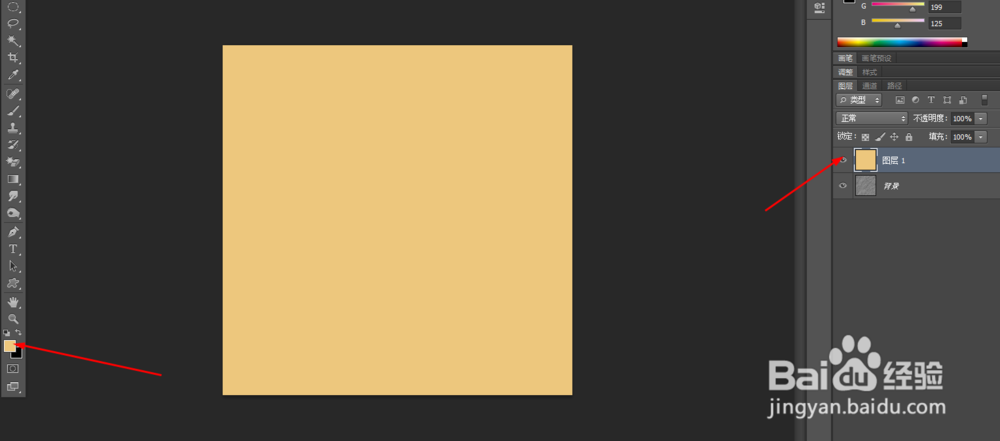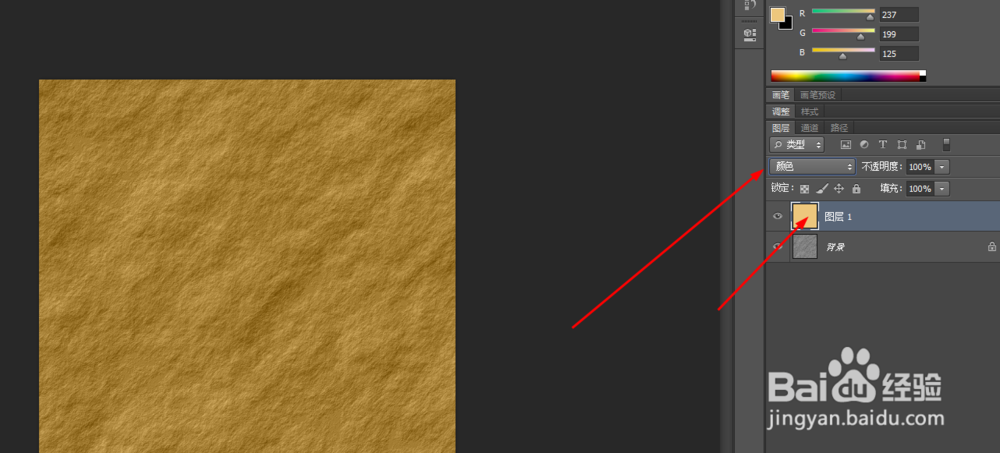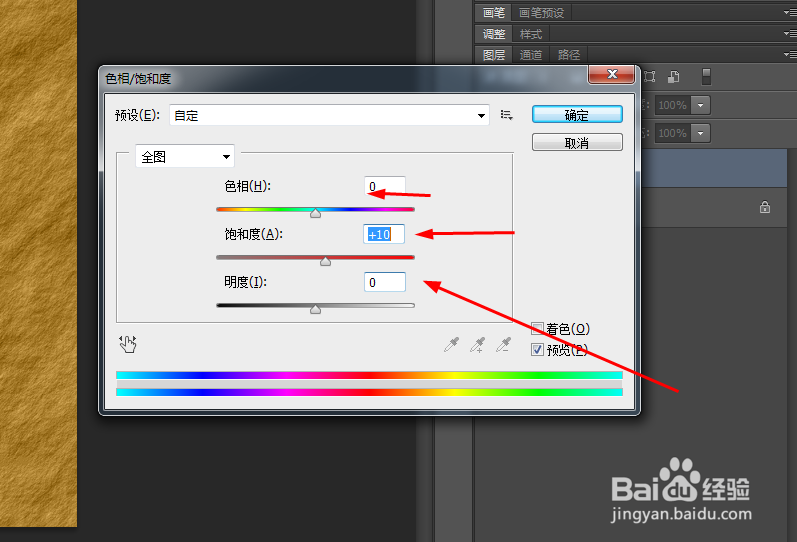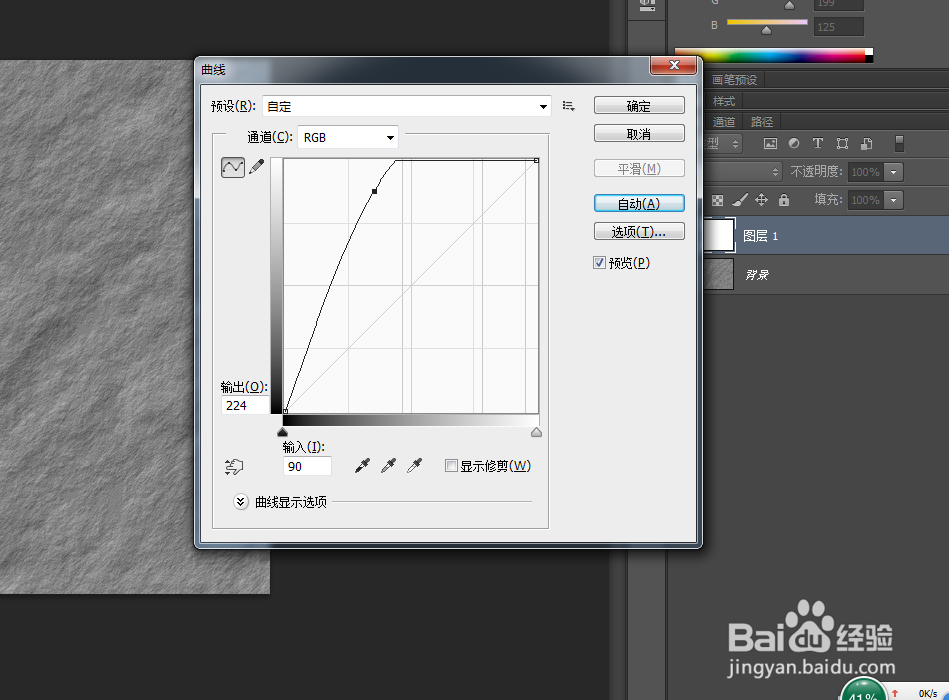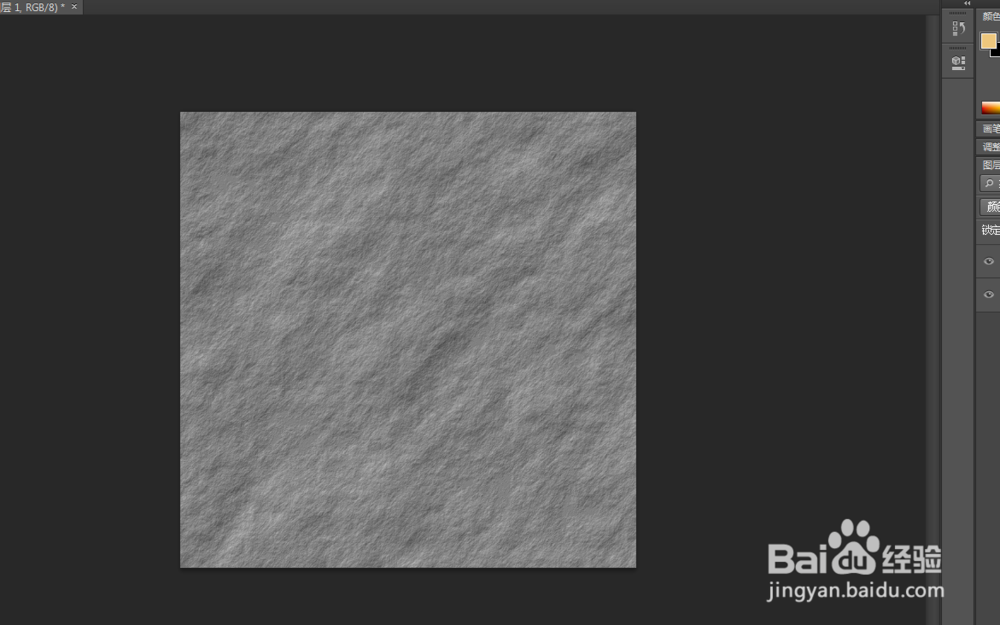Photoshop制作砂土纹理
1、在ps软件中,前背景色为默认黑白,在滤镜中添加云彩,如图所示
2、再一次在滤镜中添加分层云彩 如图所示
3、接着在滤镜中添加浮雕效果,如图所示
4、在滤镜中找到自定 数值为默认就行了 如图所示
5、接下来新建一个图层,填充黄色再把图层模式改为颜色如图所示
6、按ctrl+u,调一下色相饱和度
7、按ctrl+m,调一下曲线 如图所示
8、效果如图所示
声明:本网站引用、摘录或转载内容仅供网站访问者交流或参考,不代表本站立场,如存在版权或非法内容,请联系站长删除,联系邮箱:site.kefu@qq.com。
阅读量:89
阅读量:53
阅读量:66
阅读量:73
阅读量:80